
Discord — це універсальний і потужний голосовий зв’язок через Інтернет-протокол (VoIP), який зайняв ринок ігор і потокових спільнот онлайн.
Платформа була запущена для загального користування в 2015 році з фокусом дизайну на доступності, функціональності «відкрити та грай» і орієнтованій на ігри продуктивності.
Станом на 2021 рік Discord обслуговує понад 140 мільйонів активних користувачів щомісяця.
Велика кількість цих активних користувачів використовує різноманітні утиліти, які пропонує Discord, зокрема голосовий чат, потокове відео, обмін файлами та обмін повідомленнями.
Властиві можливості налаштування Discord служать інтересам їх величезної бази користувачів у формі параметрів якості пристроїв введення та виведення, ігрових накладок, міжплатформної інтеграції між ігровими консолями та платформами соціальних мереж, налаштувань прив’язки клавіш тощо.
Однак величезний приплив користувачів щомісяця, які працюють із такою кількістю різноманітних функцій, неминуче означає, що програма Discord зіткнеться з помилками або просто не виправдає очікувань користувача.
У таких випадках може знадобитися (наприклад, виправити пошкоджений клієнт шляхом повторної інсталяції) або бажано (користувач не влаштовував Discord) повністю видалити програму.
У більшості випадків видалення програми є досить чітким процесом.
Схоже, що програма Discord є однією з тих трохи більш неприємних ситуацій, коли певні дані зберігаються на пристрої навіть після видалення.
Discord не займає надто багато місця (зазвичай клієнт і інсталятор займають приблизно 50 Мб), але неможливість повністю видалити програму може ускладнити усунення несправностей під час повторної інсталяції.
Крім того, якщо ви більше не хочете, щоб програма була на вашому пристрої, ви маєте право вимагати її повного видалення.
Як видалити Discord — звичайний спосіб

Якщо припустити, що проблем немає, видалення Discord мало чим відрізняється від видалення інших програм.
Видалення Discord у Windows(Крок за кроком)

- Виберіть меню «Пуск» Windows.
- Виберіть значок «Налаштування» (позначений символом шестірні).
- Виберіть “програми” (Видалення, Типові параметри, Додаткові функції).
- Шукайте Discord у «Програми та особливості” бібліотека.
- Натисніть Discord і виберіть «Видалити”.
- Виконайте вказівки на екрані, щоб завершити процес видалення.
- Тепер програму Discord слід очистити та видалити з вашої системи Windows.



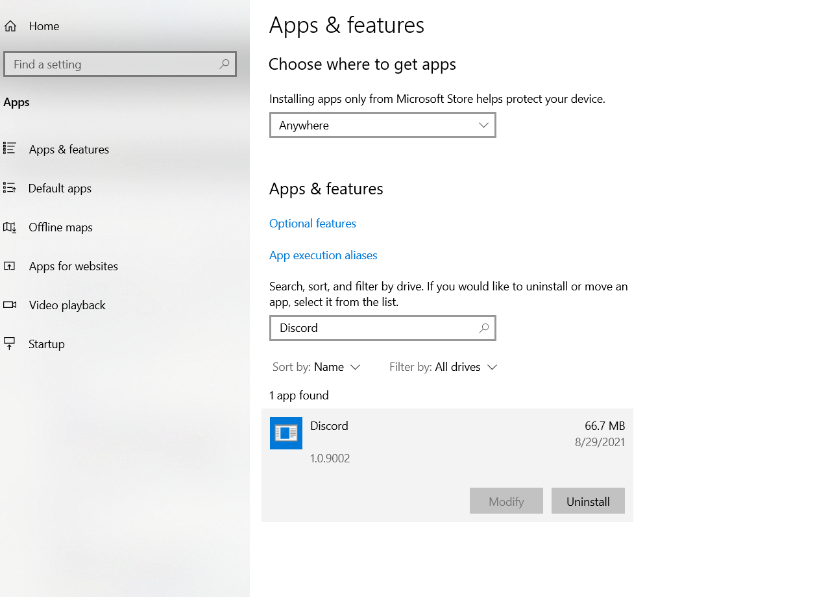
U Встановлення Discord на iPhone та iPad, мабуть, найпростіший процес на будь-якому пристрої.
Просто натисніть і утримуйте піктограму Discord і виберіть X, щоб повністю видалити програму зі свого пристрою.
- Перейдіть до програми Discord на головному екрані або в папках.
- Натисніть значок і утримуйте його кілька секунд. Це надасть доступ до “X” для видалення програм.
- Натисніть X, наведений на Discord, і підтвердьте свій намір видалити програму, коли з’явиться запит (вона може читатися як «Видалити додаток”).
- Тепер програму Discord потрібно очистити та видалити з вашого пристрою iPhone або iPad.

Альтернативний метод
- Отримайте доступ до своїх налаштувань за допомогою значка шестірні на головному екрані або в папках.
- Перейдіть до Загальних у налаштуваннях.
- Натисніть iPhone Storage, щоб отримати доступ до списку всіх програм і елементів, які споживають пам’ять, на вашому пристрої.
- Прокручуйте, поки не знайдете Discord. Відкрийте його.
- Виберіть “Видалити додаток” (червоним).
- Тепер програму Discord потрібно очистити та видалити з вашого пристрою iPhone або iPad.





Видалення Discord на пристроях Android (покрокова інструкція)
- Перейдіть до піктограми програм Android або перейдіть до панелі програм.
- Знайдіть Discord серед ваших програм.
- Натисніть і утримуйте значок Discord.
- Утримуючи значок Discord, перетягніть його до функції Видалити/Видалити.
- Підтвердьте намір видалити програму Discord.
- Або виберіть «Видалити” у підказці меню параметрів, утримуючи натиснутою піктограму Discord.
- Тепер програму Discord потрібно очистити та видалити з вашого пристрою Android.
Труднощі з видаленням програми Discord

Маючи понад 100 мільйонів користувачів, Discord обов’язково зіткнеться з деякими проблемами.
У мережі існує кілька тем форумів, де користувачі обговорюють свої проблеми з успішним видаленням своїх клієнтів Discord.
Для тих, хто сподівається повторно інсталювати після видалення пошкодженого клієнта, вони можуть отримати повідомлення про помилку на зразок «Помилка встановлення”, вказуючи на те, що корупція збереглася.
Якщо програму було повністю видалено з системи, немає причин, щоб інсталяція завершилася помилкою.
У таких сценаріях імовірно, що файл даних залишається і заважає наступним інсталяціям.
Частково проблема полягає в можливості знайти кожен файл Discord.
Піктограма, яка використовується для доступу до програми (наприклад, у меню «Пуск» Windows або на панелі завдань ПК/списку програм Mac), є ярликом — його розташування файлу нікуди не веде, і видалення цього файлу лише видаляє ярлик.
Щоб переконатися, що Discord повністю видалено з вашої системи, спочатку допоможе знати, де зберігаються його файли.
Ці залишки програм мають звичку залишатися прихованими десь у вашій системі навіть після стандартних спроб видалення (наприклад, процесів, перелічених вище).
Наведені нижче методи видалення запропонують деякі додаткові інструкції для відстеження застарілих програмних файлів і забезпечення повного видалення Discord із вашої системи після видалення.
Видалення Discord і видалення залишкових файлів у системах Windows (крок за кроком)
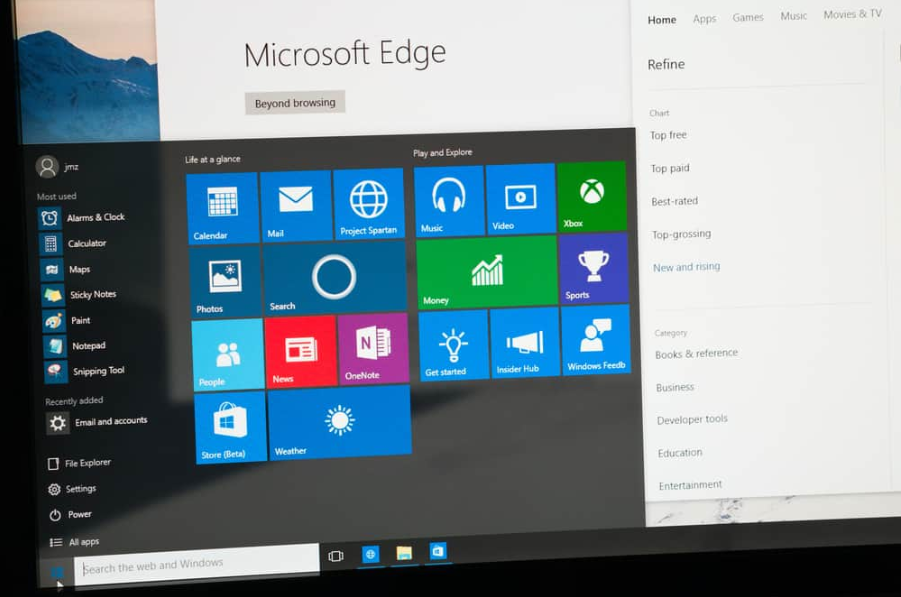
Перш ніж почати, переконайтеся, що ваша програма Discord повністю закрита.
Перевірте це, увійшовши до диспетчера завдань за допомогою CTRL-ALT-DEL.
Якщо Discord активний, виберіть його значок у диспетчері завдань і завершіть роботу програми.
Якщо у вас відкритий клієнт браузера Discord, закрийте його також.
- Виберіть меню «Пуск» Windows.
- Виберіть значок «Налаштування» (позначений символом шестірні).
- Виберіть “програми” (Видалення, Типові параметри, Додаткові функції).
- Шукайте Discord у «Програми та особливості” бібліотека.
- Натисніть Discord і виберіть «Видалити”.
- Виконайте вказівки на екрані, щоб завершити процес видалення.
- За допомогою панелі пошуку Windows знайдіть %AppData%/Discord і %LocalAppData%/Discord.
- Якщо ви перейдете до файлу Discord за допомогою команд пошуку AppData, видаліть файл(и).
- Увійдіть до редактора реєстру ПК, натиснувши клавішу Windows + R.
- Введіть “regedit” (без лапок) у рядок пошуку «Запустити».
- Увійшовши в редактор реєстру, перегляньте різні категорії файлів за допомогою CTRL + F, щоб знайти «Discord” (без лапок).
- Якщо пошук Discord повертає будь-які елементи та підтверджує, що вони пов’язані з програмою, видаліть їх.
- Перезавантажте ПК.
- Тепер програму Discord слід очистити та видалити з вашої системи Windows.



Видалення Discord і видалення залишкових файлів на системах Mac (Крок за кроком)

- Виберіть ярлик док-станції.
- Знайдіть Finder і виберіть категорію Applications.
- Знайдіть і виберіть програму Discord.
- Перетягніть програму Discord у кошик. Вставте це.
- Очистіть кошик або відкрийте його, клацніть правою кнопкою миші Discord і виберіть «Негайно видалити.”
- Крім того, виконайте пошук у таких місцях: ~/Library/Application Support, ~/Library/Caches, ~/Library/Preferences, ~/Library/Logs.
- Видаліть будь-які пов’язані з Discord файли, знайдені в будь-якому з указаних місць.
- Перезавантажте комп’ютер Mac.
- Тепер програму Discord потрібно очистити та видалити з вашої системи Mac.
Видалення Discord і видалення залишкових файлів на пристроях iPhone і iPad (крок за кроком)

Залишки файлів не викликають такого великого занепокоєння на iPhone та iPad, як на ПК чи Mac.
І все ж, якщо у вас виникли проблеми, переконайтеся, що ви закриваєте своїх клієнтів Discord.
- Переконайтеся, що програма Discord і всі клієнти браузера Discord закриті перед початком.
- Перейдіть до програми Discord на головному екрані або в папках.
- Натисніть значок і утримуйте його кілька секунд. Це надасть доступ до “X” для видалення програм.
- Натисніть X, наведений на Discord, і підтвердьте свій намір видалити програму, коли з’явиться запит (вона може читатися як «Видалити додаток”).
- Тепер програму Discord потрібно очистити та видалити з вашого пристрою iPhone або iPad.
Альтернативний метод
- Переконайтеся, що програма Discord і всі клієнти браузера Discord закриті перед початком.
- Отримайте доступ до налаштувань за допомогою значка шестірні на головних екранах або в папках.
- Перейдіть до Загальних у налаштуваннях.
- Натисніть iPhone Storage, щоб отримати доступ до списку всіх програм і елементів, які споживають пам’ять, на вашому пристрої.
- Прокручуйте, поки не знайдете Discord. Відкрийте його.
- Очистити дані програми за допомогою «Розвантажити додаток.” Це слід зробити, видаливши програму, але тут це буде додатковою гарантією.
- Виберіть “Видалити додаток” (червоним).
- Тепер програму Discord потрібно очистити та видалити з вашого пристрою iPhone або iPad.
Видалення Discord і видалення залишкових файлів на пристроях Android (крок за кроком)

Подібно до iPhone та iPad, навряд чи ваш пристрій Android зберігатиме приховані файли Discord після їх видалення.
Єдиним додатковим кроком є переконатися, що всі клієнти Discord закриті та не зберігають дані, поки ви видаляєте програму.
- Перш ніж почати, переконайтеся, що програма Discord і всі клієнти браузера Discord закриті.
- Перейдіть до піктограми програм Android або перейдіть до панелі програм.
- Знайдіть Discord серед ваших програм.
- Натисніть і утримуйте значок Discord.
- Утримуючи значок Discord, перетягніть його до функції Видалити/Видалити.
- Підтвердьте намір видалити програму Discord.
- Або виберіть «Видалити” у підказці меню параметрів, утримуючи натиснутою піктограму Discord.
- Тепер програму Discord потрібно очистити та видалити з вашого пристрою Android.
Програмне забезпечення для видалення Discord

Може здатися нерозумним завантажувати частину програмного забезпечення, щоб видалити іншу, але така можливість існує.
Програми видалення, такі як Revo Uninstaller, Absolute Uninstaller, IObit Uninstaller, ZSoft Uninstaller та інші, полегшують пошук усіх прихованих файлів і програмних кешів, які можуть заважати повному видаленню.
Як правило, ці програми надають вам меню програм вашої системи.
Ви можете вибрати Discord із цього списку, підтвердити своє бажання видалити програму, а потім деінсталятор автоматизує решту.
Ці програми видалення слід використовувати на власний ризик, і вони абсолютно непотрібні, якщо ви виконуєте наведені вище дії.
Вам потрібно видалити Discord?

Крім пошкоджених файлів і збоїв, багато користувачів повідомили про більш загальні занепокоєння щодо Discord щодо конфіденційності, безпеки, використання даних тощо.
Переглядаючи онлайн-форуми та гарячі точки дискусій щодо причин, які користувачі можуть вирішити видалити Discord, стає очевидним певна тенденція.
До них належать:
- Discord потенційно збирає та зберігає дані користувачів, включаючи місцезнаходження та надіслані повідомлення. З огляду на понад 100 мільйонів користувачів, кількість даних, до яких Discord може мати доступ, є величезною. Незважаючи на те, що компанії, що займаються програмним забезпеченням, загалом кажуть, що ці зусилля зі збору мають на меті оптимізувати функціональність додатків, занепокоєння конфіденційністю є більш ніж законним у цифровій екосистемі, де масштабні зломи та витоки даних відбуваються щодня.
- Видалені повідомлення та інші категорії даних нібито залишаються на сервері Discord. Якщо припустити, що це правда, це означає, що видалення вмісту, опублікованого через Discord, лише позбавляє його видимості на стороні клієнта/користувача програми. Видалені облікові записи залишаються в додатку, але вказано як «Видалений акаунт №”, із пов’язаними даними, які все ще присутні.
- Витік даних був певною частиною історії Discord. Хоча витоки такого характеру не є унікальними для Discord, люди, які стурбовані зменшенням свого впливу в мережі, можуть знайти достатню причину для видалення програми через минулі невдачі.
З суто прагматичної точки зору Discord пропонує браузерний клієнт, який можна використовувати без встановлення будь-якого програмного забезпечення.
Деякі користувачі можуть віддати перевагу цьому варіанту та вибрати видалення, враховуючи деякі потенційні проблеми безпеки, пов’язані з розміщенням програмного забезпечення безпосередньо на вашому пристрої.
Програмні альтернативи Discord

Іноді можна скоротити свої втрати.
Якщо ви видаляєте Discord з міркувань функціональності, він занадто багато разів засмучував вас або він просто був не тим, що ви шукали, є десятки інших мультимедійних платформ VoIP, на які ви можете перейти з порівнянними (і конкурентними) функціями.
Якщо вони не працюють, не хвилюйтеся.
Багато з них набагато легше видалити.
Якщо ні, перелічені вище кроки повинні дати вам знання та інструменти для вирішення подібних проблем.
1. TeamSpeak

TeamSpeak є одним із головних конкурентів Discord в ніші ігор і потокового передавання, а також однією з найстаріших програм для цифрового голосового чату на ринку (вона була випущена в 2001 році).
Платформа спеціально націлена на конкурентні ігрові спільноти.
TeamSpeak пропонує кілька потужних функцій, таких як придушення луни, динамічне регулювання гучності та зменшення фонового шуму.
У тих випадках, коли виникали певні занепокоєння щодо протоколів безпеки Discord, TeamSpeak може похвалитися системою безпеки військового рівня та безкомпромісною конфіденційністю для своїх користувачів.
Сервери можуть приймати до 32 користувачів одночасно.
Завдяки ігровому серверу преміум-класу за ціною від 50 до 500 доларів на одному сервері можуть працювати до 1024 людей.
2. Шанти

Chanty — це чарівний альтернативний VoIP з дуже чистим, гладким і барвистим макетом.
Додаток забезпечує високий рівень доступності, простоти у використанні та інтуїтивно зрозумілих функцій.
Користувачі можуть виділяти членів команди, закріплювати повідомлення під час чатів, надсилати фрагменти коду безпосередньо через систему повідомлень, залишати голосові повідомлення та організовувати робочі процеси в режимі реального часу під час цифрових нарад — усе в одному місці.
У той час як TeamSpeak і Discord стурбовані здебільшого ігровими спільнотами та додатками, Chanty більше орієнтований на організаційні аспекти, тому найкраще підходить для невеликих і середніх проектних команд у професійному середовищі чи середовищі спільної роботи.
3. Телеграма

Telegram — надзвичайно популярна програма для обміну повідомленнями та голосових дзвінків, яка пропонує наскрізне шифрування відеодзвінків.
Запущений у 2013 році, Telegram різко зріс до 500 мільйонів активних користувачів за один місяць, ставши найбільш завантажуваним додатком у світі у 2021 році.
Незважаючи на низку проблем безпеки щодо вбудованої системи ботів, Telegram зарекомендував себе як надійний сервіс для необмеженого обміну файлами, хмарних і зашифрованих чатів, недоступних третім особам, і високоякісних голосових дзвінків по всьому світу.
4. Чат Steam

Steam Chat — це надзвичайно простий у користуванні, оптимізований досвід, рідний для мультимедійної/ігрової програми Steam.
Через те, що він вбудований у платформу Steam, Steam Chat дещо обмеженіший, ніж інші можливості.
Однак, як і TeamSpeak і Discord, він розроблений з урахуванням ігор.
Він також менш точний, ніж його конкуренти, і пропонує менше персоналізації.
Тим не менш, Steam Chat дозволяє вам створювати список друзів, починати спілкування та проводити групи голосового чату.
Якщо у вас є програма Steam і ви не бажаєте проходити процедуру проб і помилок з іншими програмами VoIP, подумайте про те, щоб запросити своїх друзів об’єднатися через Steam Chat.
5. Млявість

Slack є однією з провідних платформ бізнес-комунікацій на ринку.
Він активно використовується в середовищах розробки програмного забезпечення та аналізу даних.
Ряд його функціональних можливостей відображає бізнес-орієнтовану спрямованість, наприклад групи робочих областей, які дозволяють адміністратору групи відстежувати діяльність.
Slack пропонує API (інтерфейс автоматичного програмування), який полегшує створення автоматизованих макросів і реактивних програм.
Ці динамічні програми можуть надсилати сповіщення, коли досягаються (або не досягаються) певні рівні активності, або створювати запити підтримки у відповідь на дії, виконані в робочій області.
6. HeySpace

HeySpace — це новіша VoIP, випущена в 2018 році, але знайшла свою нішу як високоефективна комунікаційна платформа для управління проектами та завданнями.
Спочатку додаток був розроблений лише для внутрішнього використання компанією-засновником Time Solutions.
Він пропонує базові служби чату та голосового чату, дошки робочих процесів і структуровані списки завдань, календарі та часові шкали, огляди проектів, а також кілька корисних інтеграцій із такими функціями, як електронна пошта та Google Hangouts, для легкого експорту інформації.
7. Skype

Skype — це, мабуть, те, про що більшість людей все ще думають, коли йдеться про цифрові голосові дзвінки.
Незважаючи на те, що це не найстаріша платформа голосового чату (заснована в 2003 році), Skype безсумнівно займав лідерство в глобальному масштабі до останніх років, коли розвиток цифрового зв’язку стрімко почав розвиватися.
Skype більше не лідирує серед платформ VoIP, але це все ще респектабельна служба.
Близько 40 мільйонів людей досі користуються Skype щодня, і оскільки компанія тепер є підрозділом Microsoft, немає необхідності сумніватися в рівні підтримки чи розвитку її платформи.
Skype має деякі дивовижні функції, як-от можливість дзвонити на стаціонарні телефони.
Він також може похвалитися гідною послугою хостингу.
До 50 людей можуть приєднатися до одного групового чату з показом екрана.
8. Microsoft Teams

Microsoft Teams — одна з провідних платформ бізнес-комунікацій на ринку.
Станом на 2021 рік він фактично замінив Skype Business як VoIP, який вибирають компанії в глобальному масштабі.
Сервіс пропонує чати, групові чати, обмін файлами, канали текстових обговорень, дзвінки, зустрічі, освітні та навчальні інструменти (наприклад, системи оцінювання) тощо.
Хоча Microsoft Teams зосереджена насамперед на бізнес-рішеннях, управлінні проектами та освіті, універсальність і загальна надійність платформи можуть задовольнити будь-які потреби.







